Sådan åbner du Ubuntu Nautilus File Browser fra Terminal

For nylig viste vi dig, hvordan du åbner en mappe i Terminal fra Nautilus. Men hvad nu hvis du arbejder på kommandolinjen i Terminal og skal have adgang til den samme mappe i Nautilus? Der er en nem løsning til det.
BEMÆRK: Når vi siger at skrive noget i denne artikel, og der er citater omkring teksten, skriv IKKE citaterne, medmindre vi angiver andet.
For at åbne den nuværende mappe, der er åben i Terminal, skal du skrive følgende kommando ved prompten og trykke på Enter.
nautilus .
BEMÆRK: Husk at skrive et mellemrum mellem "nautilus" og perioden (".").
Det betyder ikke noget, hvilken mappe der er aktiv i Terminal, før du hopper til en bestemt mappe i Nautilus.

Nautilus åbner direkte til den angivne mappe.
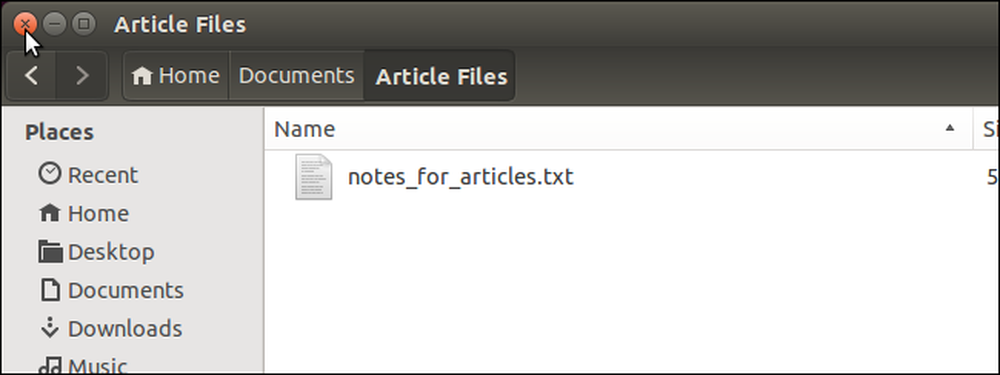
Du kan nemt springe til andre mapper i Nautilus, f.eks. Dit hjemmekatalog ...

... eller din musikmappe. Du kan også hoppe til andre mapper i din hjemmekatalog, f.eks. Dokumenter (nautilus ~ / Dokumenter), billeder (nautilus ~ / Billeder) eller Downloads (nautilus ~ / Downloads).

Hoppe til mapper, du har oprettet, er lige så let. Bemærk at for katalognavne, der indeholder mellemrum, forord hvert rum med et tilbageslag (\).

Hvis der er visse mapper, du har adgang til meget, kan du oprette aliaser eller genveje for at få adgang til disse mapper i Nautilus fra Terminal. Du kan f.eks. Oprette følgende alias, så du kan bare skrive "nh" for at få adgang til din hjemmemappe i Nautilus.
alias nh = "nautilus."
Se vores artikel for at lære at oprette og bruge aliaser til at tilpasse Ubuntu-kommandoer.

Derefter kan du på kommandolinjen i Terminal skrive "nh" fra et hvilket som helst bibliotek for at hoppe til din hjemmemappe i Nautilus.

For at lukke Terminal vinduet, skriv "exit" ved prompt og tryk Enter, eller klik på X knappen i øverste venstre hjørne af vinduet.

Du kan også oprette et bash shell script, der indeholder kommandoen "nautilus." Dette giver dig mulighed for at trykke på Alt + F2 for at få adgang til kommandolinjen fra Enhed, skriv "nh" (eller hvilket filnavn du har tildelt scriptet), og tryk på Enter for at åbne din hjemmekatalog uden at skulle åbne et Terminal vindue.
BEMÆRK: Du kan også klikke på det resulterende ikon, så dit script kan køre det.
Se vores Beginners Guide til Shell Scripting-serien for at lære at oprette shell scripts.
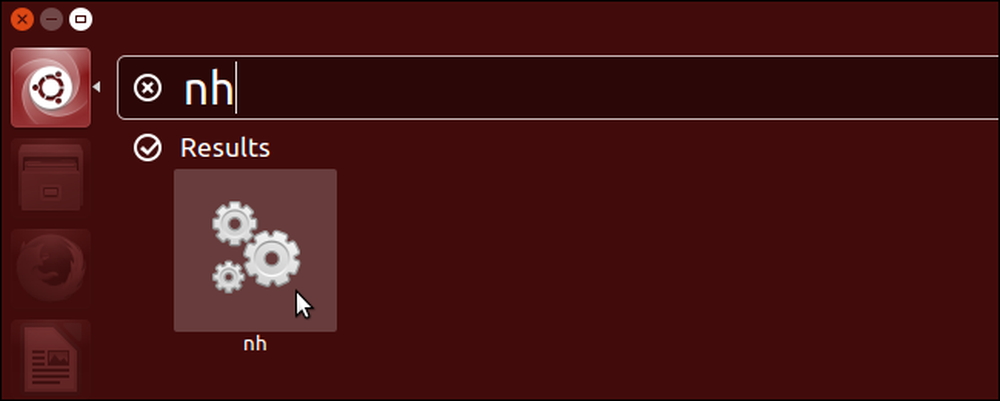
Hvis du allerede er i Nautilus, og du skal flytte til en anden mappe, kan du bruge tastaturet til at komme derhen, hvis du viser placeringsindtastningen i stedet for breadcrumb bar.




